Исправлено: Ошибка подключения к Call of Duty Vanguard. Требуется обновление.
Разное / / December 27, 2021
Sledgehammer Games проделали огромную работу, выпустив Call of Duty: Авангард title в сентябре 2021 года. Между тем, у некоторых игроков COD Vanguard возникают проблемы с офлайн-ошибкой после предварительной загрузки следующего обновления. Эта проблема возникает из-за ошибки «Ошибка подключения: требуется обновление», которую необходимо исправить. Если вы одна из жертв, вы можете проверить, как исправить ошибку Call of Duty Vanguard Connection Failed Update Required.
В основном он появляется, когда игроки пытаются загрузить COD Vanguard после предварительной загрузки последнего обновления патча. Теперь, если вы недавно предварительно загрузили следующее обновление Call of Duty Vanguard, то, скорее всего, вы можете столкнуться с новой ошибкой. Это конкретное сообщение об ошибке появляется у большинства игроков на консоли PS5 с предустановленной версией Vanguard 1.008. В результате он не позволит игрокам неожиданно войти в игру.

Содержание страницы
-
Исправлено: Ошибка подключения к Call of Duty Vanguard. Требуется обновление.
- 1. Проверить статус сервера COD Vanguard
- 2. Проверьте подключение к Интернету
- 3. Выключите и снова включите маршрутизатор
- 4. Избегайте предварительной загрузки следующего обновления COD Vanguard (PS5)
- 5. Отключить потоковую передачу текстур по запросу
- 6. Восстановить игровые файлы
- 7. Выключите и снова включите консоль
- 8. Свяжите свою учетную запись Activision с устройством
- 9. Изменить настройки MTU на PS4 / PS5
- 10. Выполните сброс маршрутизатора до заводских настроек
- 11. Переустановите COD Vanguard
Исправлено: Ошибка подключения к Call of Duty Vanguard. Требуется обновление.
Кажется, что эта конкретная ошибка также показывает код ошибки «DUHOK - LESTER». К счастью, Sledgehammer Games отреагировали на эту проблему, и они исследуют эту проблему для консоли PS5. Однако конкретных сроков пока нет. Так что нам придется подождать, пока разработчики скоро не предложат исправление. Но если вы хотите решить эту проблему или избежать ее прямо сейчас, не дожидаясь обновления патча, постарайтесь избегать предварительной загрузки.
Мы изучаем проблему, препятствующую доступу владельцев PS5 # авангард после предварительной загрузки сегодняшнего обновления.
- Sledgehammer Games (@SHGames) 6 декабря 2021 г.
На данный момент не существует постоянного решения для новой ошибки COD Vanguard. Один из лучших способов избежать этого на данный момент - не загружать следующее обновление, особенно для консоли PS5. Просто наберитесь терпения до следующего обновления, и если проблема была устранена, вы можете предварительно загрузить его. Поскольку эта проблема является одним из форумов и официально признана разработчиком, мы ожидаем, что Sledgehammer Games скоро выпустит решение для нее.
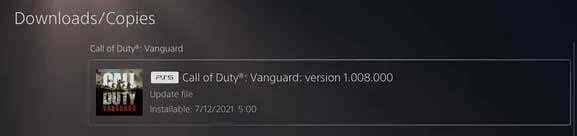
Между тем, вы также можете попробовать следующие возможные обходные пути, чтобы исправить ошибку, связанную с неудачным подключением, требуется обновление. Теперь, не теряя больше времени, перейдем к делу.
1. Проверить статус сервера COD Vanguard
Во-первых, вы должны проверить Call of Duty: статус сервера Vanguard по этой ссылке чтобы гарантировать отсутствие простоев сервера или сбоев в обслуживании в этот момент. Если в этом случае возникла проблема с работой сервера, вам нужно подождать некоторое время, пока проблема не будет решена. На момент написания этой статьи проблем с сервером не возникало.
2. Проверьте подключение к Интернету
Также стоит упомянуть, чтобы проверить ваше интернет-соединение, работает ли оно нормально или нет. Иногда плохая или нестабильная интернет-сеть может вызвать множественные проблемы с подключением к серверу или загрузкой дополнительных ресурсов. В некоторых случаях вам также следует попробовать переключить беспроводное соединение на проводное (Ethernet) или наоборот, что может вам помочь.
Рекламные объявления
3. Выключите и снова включите маршрутизатор
Обязательно выполните цикл питания вашего Wi-Fi-роутера, чтобы проверить, исправлен ли сбой в Интернете. Просто выключите роутер и отсоедините шнур питания от источника питания. Теперь подождите около минуты, затем снова подключите кабель питания и снова включите маршрутизатор. Подключитесь к сети Wi-Fi и проверьте проблему с Интернетом.
4. Избегайте предварительной загрузки следующего обновления COD Vanguard (PS5)
Избегайте предварительной загрузки следующего обновления Call of Duty: Vanguard на PS5 (версия 1.008). Это может вызвать некоторые проблемы с ошибкой подключения или какими-либо ошибками разработчика. Пока разработчики не предложат исправление, вам следует избегать предварительной загрузки.
5. Отключить потоковую передачу текстур по запросу
Потоковая передача текстур по запросу - это опция, которая позволяет игрокам загружать улучшенную цветовую палитру во время игры, чтобы дать вам гораздо более яркую и реалистичную графику. Однако он может начать поглощать слишком большую полосу пропускания или системные ресурсы, что может вызвать лаги, заикания, большие пакеты пакетов и т. Д. Поэтому мы рекомендуем вам отключить опцию потоковой передачи текстур по запросу в игровом меню.
Рекламные объявления
Просто зайдите во внутриигровое меню> выберите "Настройки"> "ВЫКЛЮЧИТЕ" на вкладке "Графика". Тебе хорошо идти.
6. Восстановить игровые файлы
Также рекомендуется восстановить файлы игры на вашем компьютере с помощью клиента battle.net. Он может исправить поврежденные или отсутствующие файлы игры (если есть). Для этого:
- Запустить Battle.net настольное приложение.
- Найдите ХПК Авангард игра из библиотеки.
- Выбирать Опции > Нажмите на Сканировать и восстановить.
- Подождите, пока завершится процесс ремонта.
- Наконец, перезапустите игру, чтобы снова проверить проблему.
7. Выключите и снова включите консоль
Если с подключением к Wi-Fi проблем нет, значит, ваш маршрутизатор работает нормально. В этом случае могут возникнуть некоторые проблемы с временным сбоем на игровой консоли. Не забудьте также выполнить цикл выключения питания вашей консоли.
Для Xbox:
- Нажмите и удерживайте кнопку питания Xbox около 10 секунд.
- После того, как консоль Xbox полностью выключится, обязательно вытащите шнур питания.
- Подождите около 30 секунд, а затем снова подключите кабель.
- Наконец, перезапустите консоль Xbox, чтобы проверить наличие проблемы.
Для PlayStation:
- Нажмите и удерживайте кнопку питания на консоли PlayStation, пока не услышите два звуковых сигнала.
- Затем отсоедините шнур питания консоли> Подождите 10 секунд или более.
- Затем снова подключите шнур питания консоли.
- Наконец, перезапустите консоль PlayStation, чтобы проверить проблему.
8. Свяжите свою учетную запись Activision с устройством
По мнению некоторых игроков, кажется, что проблемы связывания с учетной записью Activision и игровым профилем COD могут вызвать несколько конфликтов во время входа в систему или подключения к игровому серверу. Лучше правильно связать свой игровой профиль с учетной записью Activision или синхронизировать, чтобы подключение к игровому серверу больше не появлялось. Ты можешь проверить эта ссылка для управления вашей учетной записью Activision без труда.
9. Изменить настройки MTU на PS4 / PS5
Если в этом случае вы по-прежнему сталкиваетесь с кодом ошибки COD Vanguard Connection Failed Update Required, обязательно измените настройки MTU на консоли PlayStation. По умолчанию ваша консоль или компьютер должны получить оптимальную настройку MTU для вас, но если вы что-то изменили, это может привести к неправильной настройке MTU. Это определенно вызовет множество проблем с подключением к серверу.
10. Выполните сброс маршрутизатора до заводских настроек
Вы также можете выполнить сброс настроек маршрутизатора Wi-Fi до заводских настроек, чтобы проверить наличие проблемы. Иногда сбои в сети или временные проблемы с данными кеша маршрутизатора могут вызывать несколько ошибок, таких как подключение к серверу или низкая скорость передачи данных. Просто нажмите и удерживайте кнопку сброса на маршрутизаторе примерно 10-15 секунд, пока светодиодные индикаторы не перестанут мигать (замедлятся) и снова не начнут нормально мигать. Теперь подождите некоторое время и снова подключитесь к сети Wi-Fi.
Если вам необходимо настроить параметры Интернета и пароль Wi-Fi на маршрутизаторе, вы можете сделать это соответствующим образом. Но в большинстве случаев этот метод может вам помочь.
11. Переустановите COD Vanguard
Если ни один из методов не помог вам, обязательно удалите и переустановите игру Call of Duty: Vanguard на игровом устройстве, выполнив следующие действия. Хотя мы не рекомендуем этого делать, поскольку это длительный процесс и все ваши сохраненные игровые данные могут быть потеряны, кроме этого ничего не остается. Для этого:
Для Xbox:
- нажмите Кнопка Xbox на контроллере, чтобы открыть меню Guide.
- Выбирать Мои игры и приложения > Хит Увидеть все > Выбрать Игры.
- Затем выберите Готов к установке вкладка> Выбрать Очередь.
- Выберите Call of Duty Vanguard игру, которую вы пытаетесь переустановить.
- Теперь нажмите Кнопка меню на вашем контроллере.
- Выбирать Управление игрой и надстройками или Управление приложением.
- Выбирать Call of Duty Vanguard > Выбрать Удалить все.
- Обязательно выберите Удалить все для подтверждения задачи.
- Дождитесь завершения процесса удаления.
- Перезагрузите систему, чтобы изменения вступили в силу.
- нажмите Кнопка Xbox на контроллере, чтобы снова открыть меню Guide.
- Выбирать Мои игры и приложения > Выбрать Увидеть все > Перейти к Игры.
- Выберите Готов к установке tab> Hit Установить за Call of Duty Vanguard.
- Подождите, пока начнется процесс установки, а затем перезапустите консоль.
Для ПК:
- Открыть Battle.net настольное приложение> выберите ХПК: Авангард значок игры, которую вы хотите удалить.
- Теперь выберите значок раскрывающейся стрелки рядом с кнопкой воспроизведения> нажмите Удалить.
- Дождитесь полного удаления игры.
- Затем перезагрузите компьютер, чтобы изменения вступили в силу> Наконец, откройте настольное приложение Battle.net и снова установите игру COD Vanguard.
- Полная установка игры может занять некоторое время.
Для PlayStation:
- Откройте консоль PS4 / PS5> Войдите в свой профиль пользователя.
- Теперь перейдите на главный экран и найдите ХПК Авангард.
- нажмите Опции кнопку на контроллере PS4 / PS5 (кнопка справа от сенсорной панели), чтобы открыть Настройки для игры.
- Затем не забудьте выбрать 'Удалить' button> Теперь у вас будет сообщение, показывающее «Этот элемент будет удален из хранилища консоли».
- Выбирать 'В ПОРЯДКЕ' для продолжения и дождитесь завершения процесса удаления> Перезагрузите консоль, чтобы обновить систему.
- Наконец, перейдите в PS Store на своей консоли и снова переустановите игру Call of Duty Vanguard.
Вот и все, ребята. Мы предполагаем, что это руководство было для вас полезным. Для дальнейших запросов вы можете оставить комментарий ниже.



